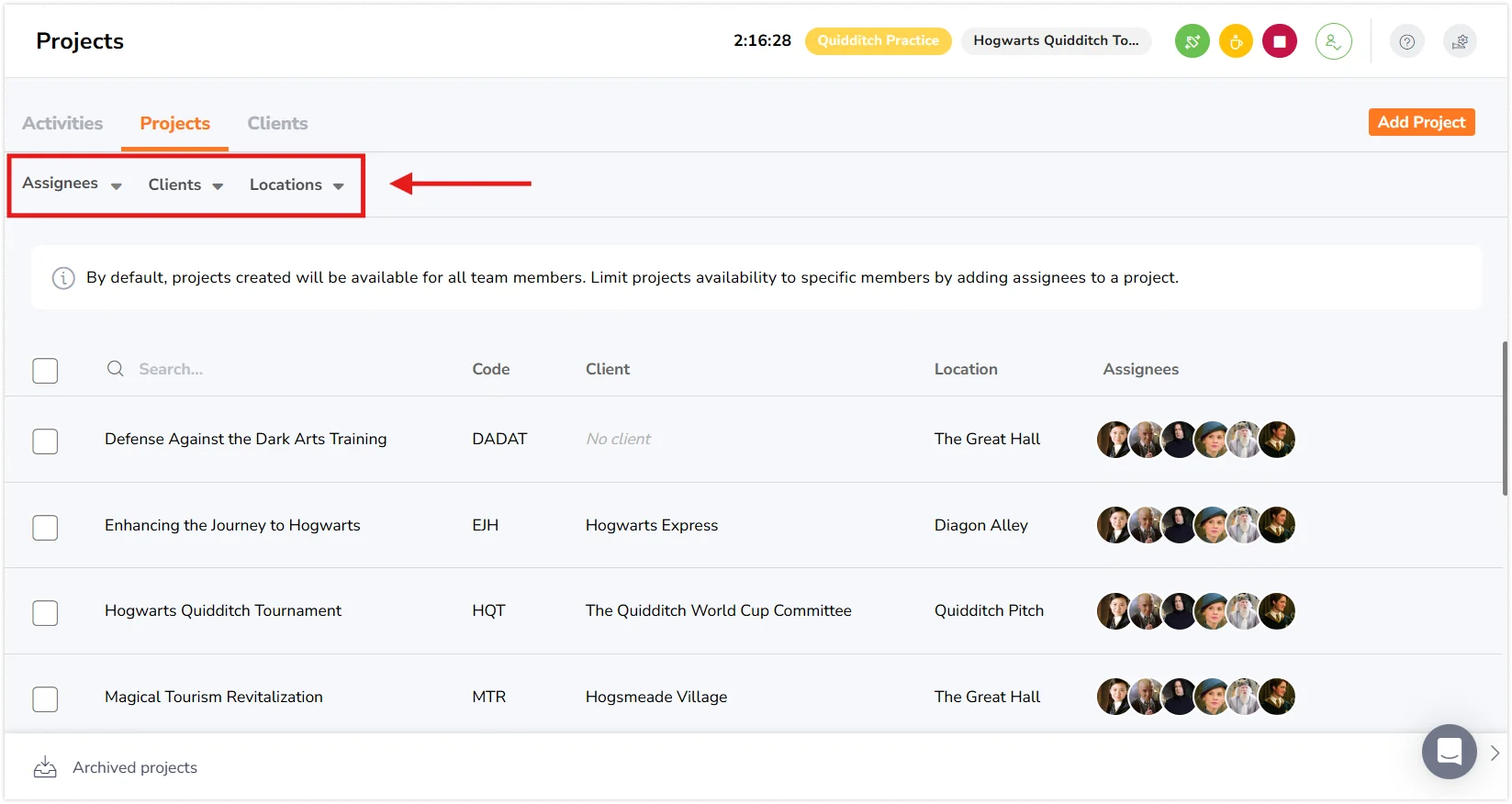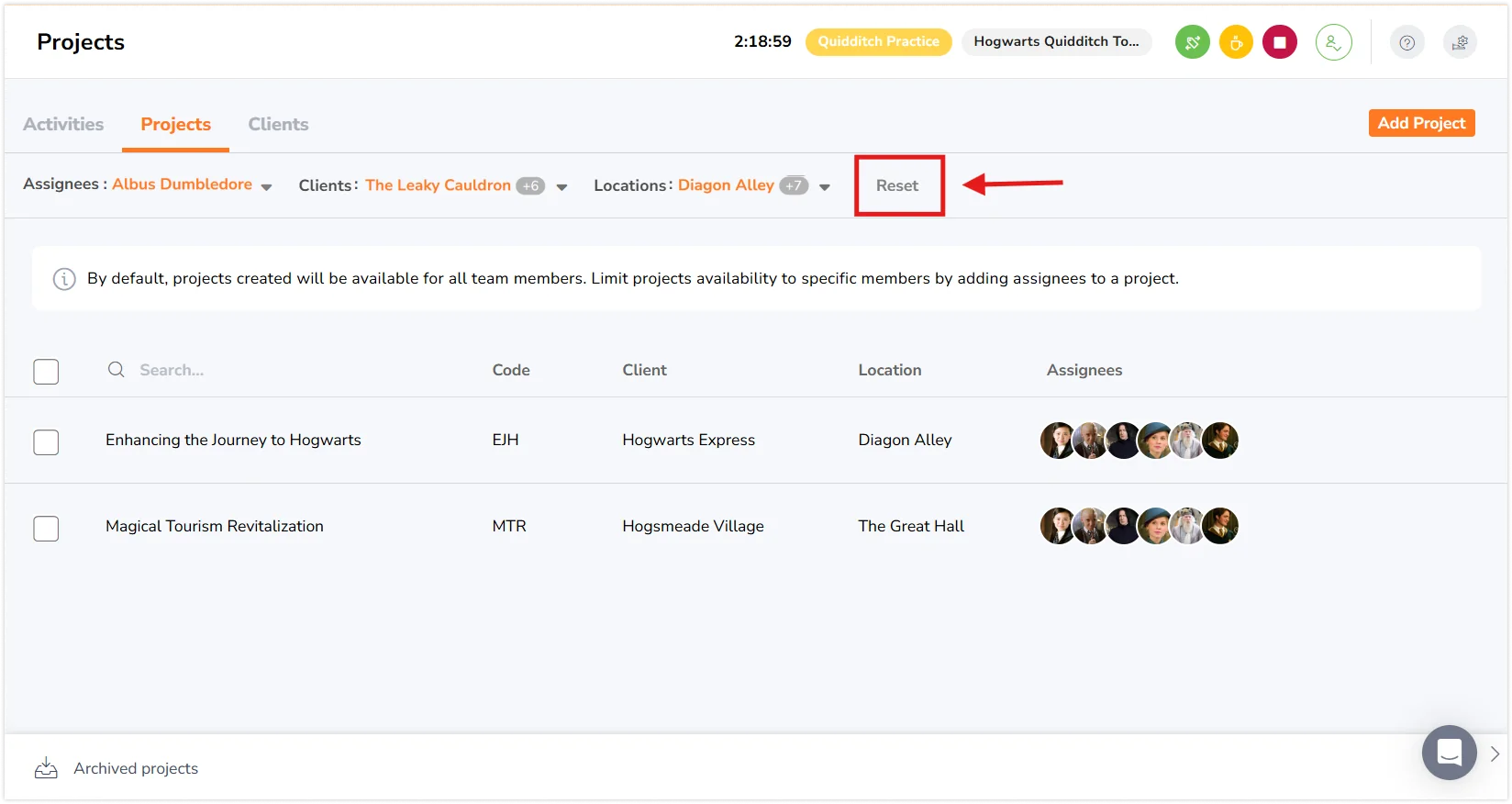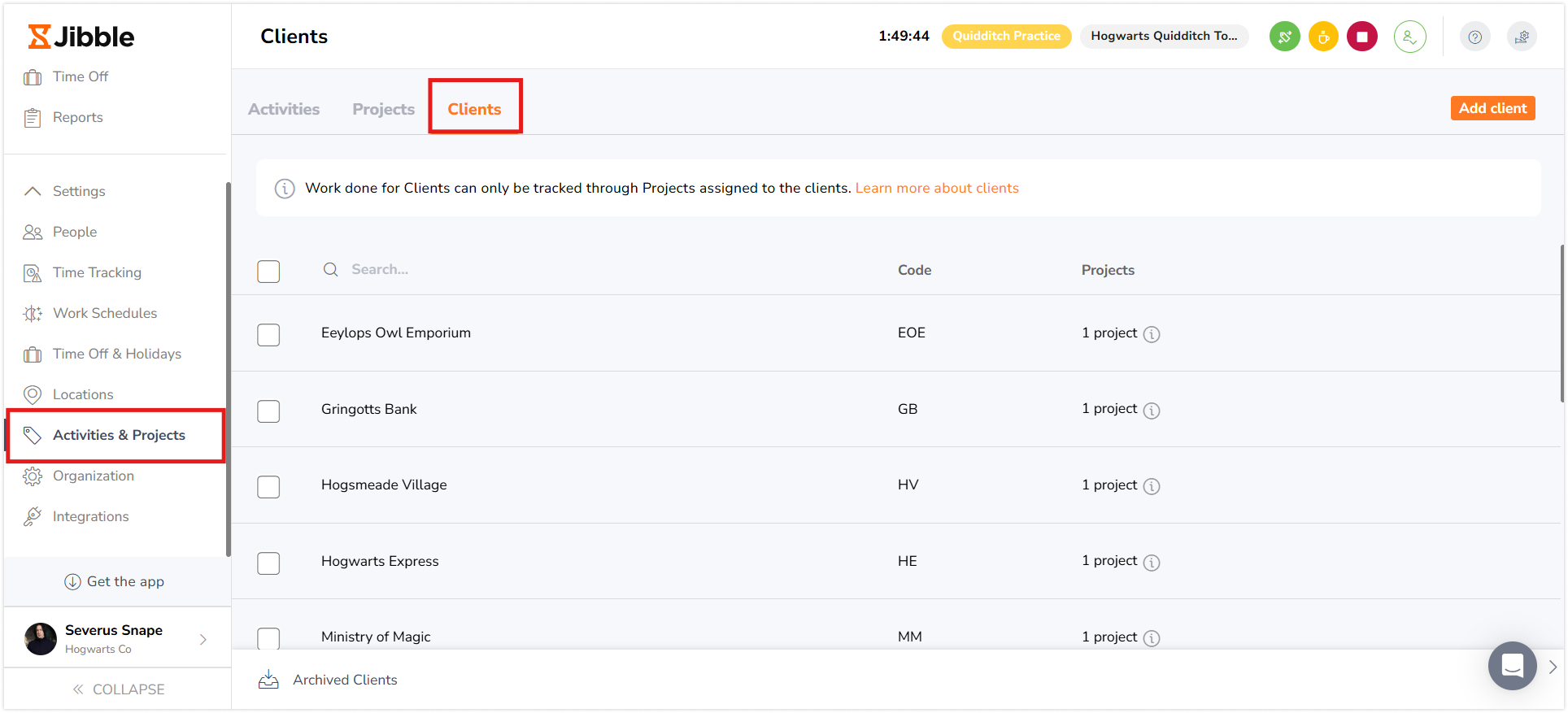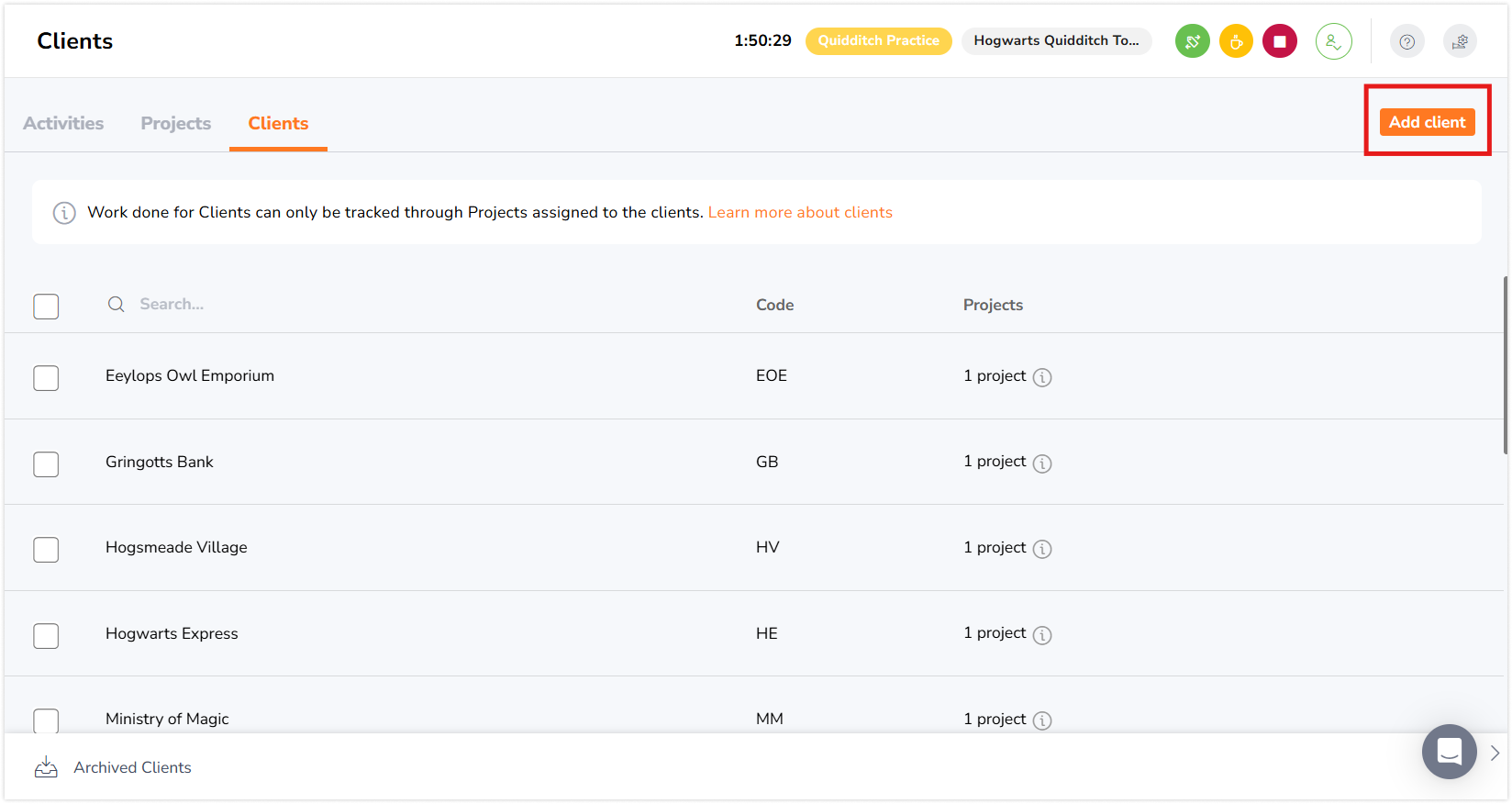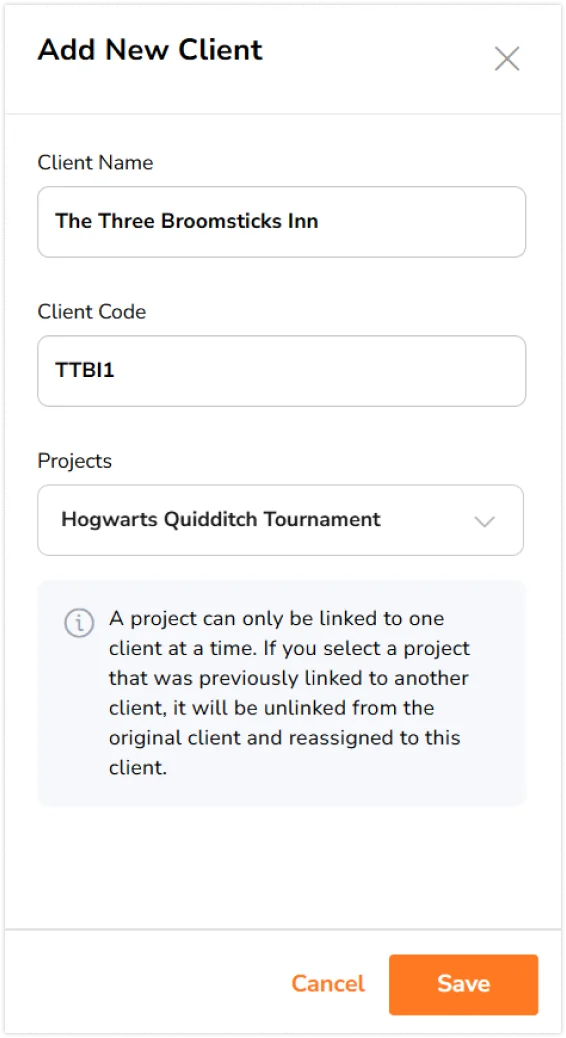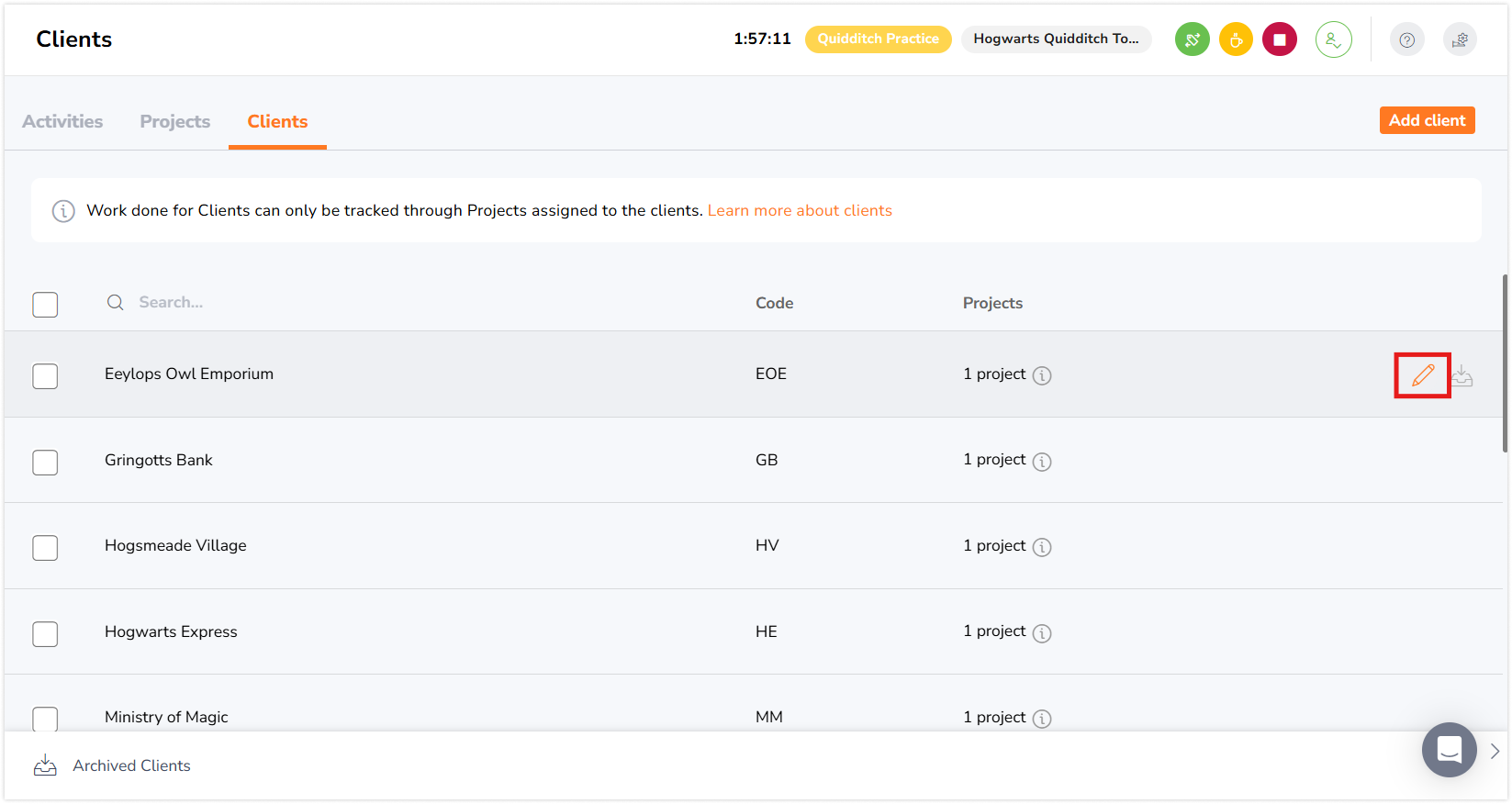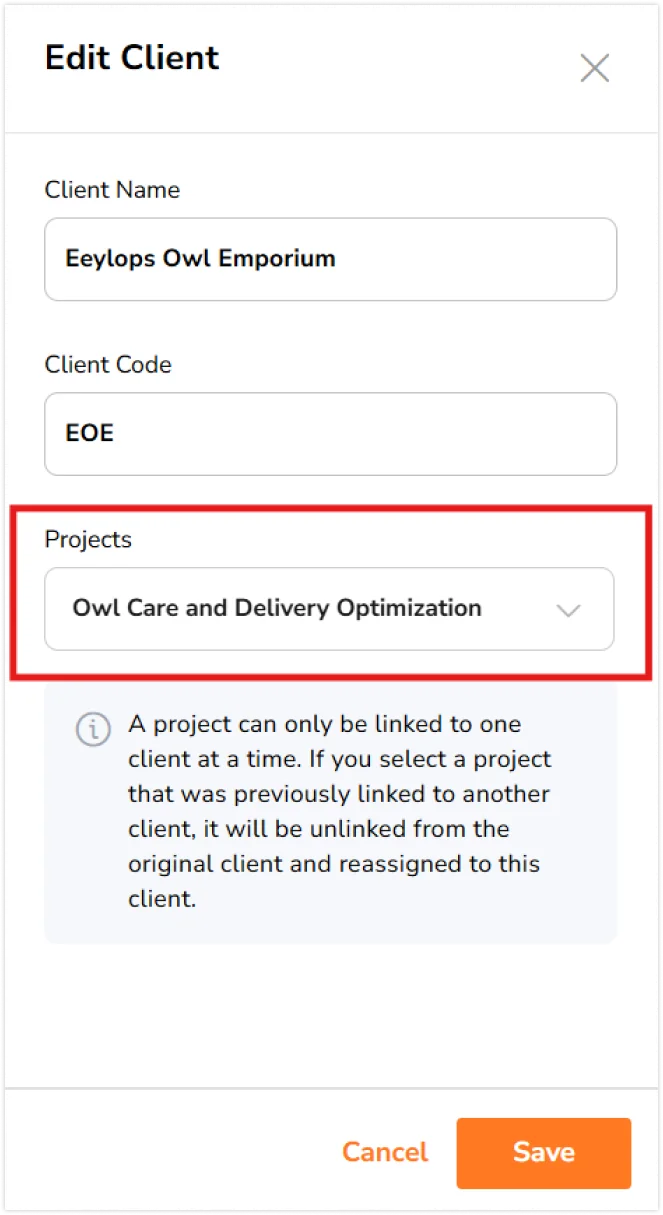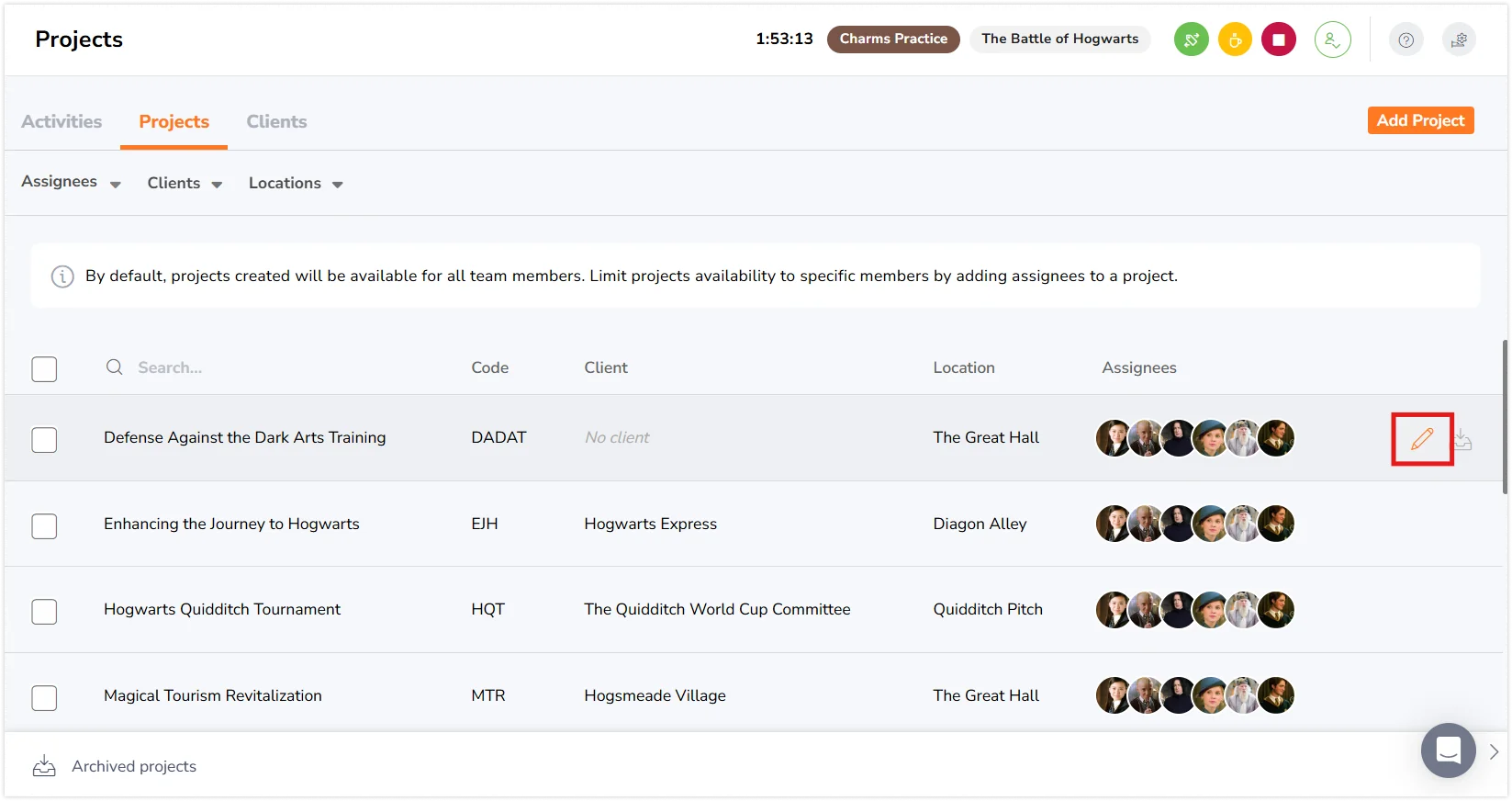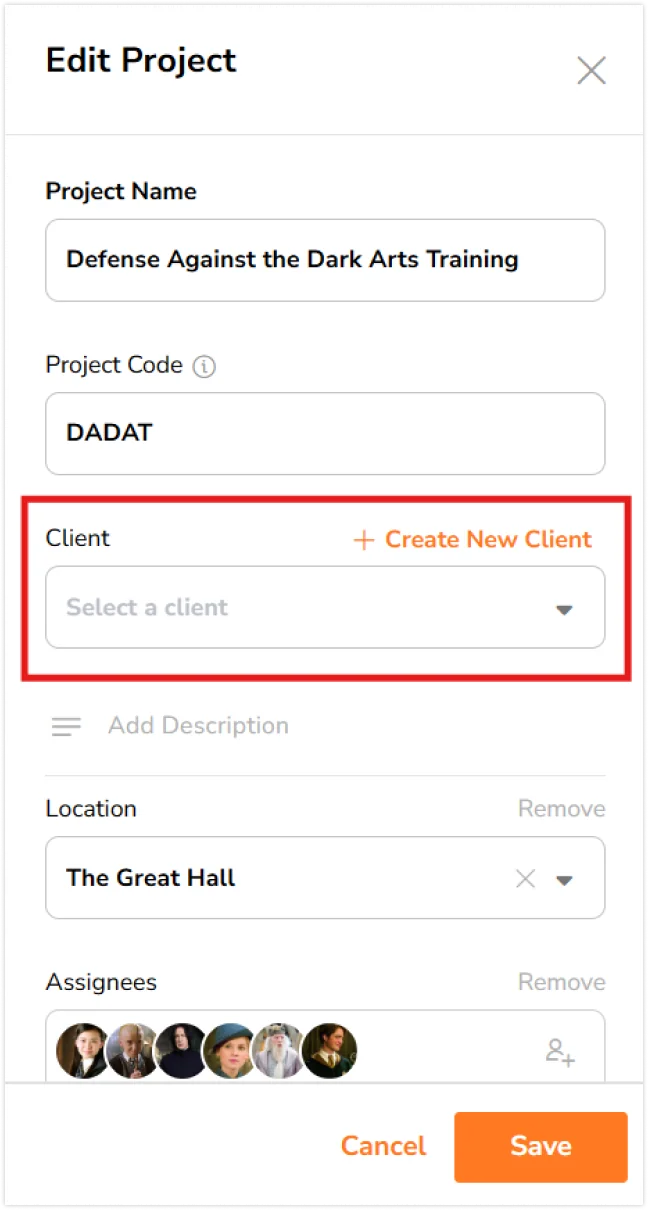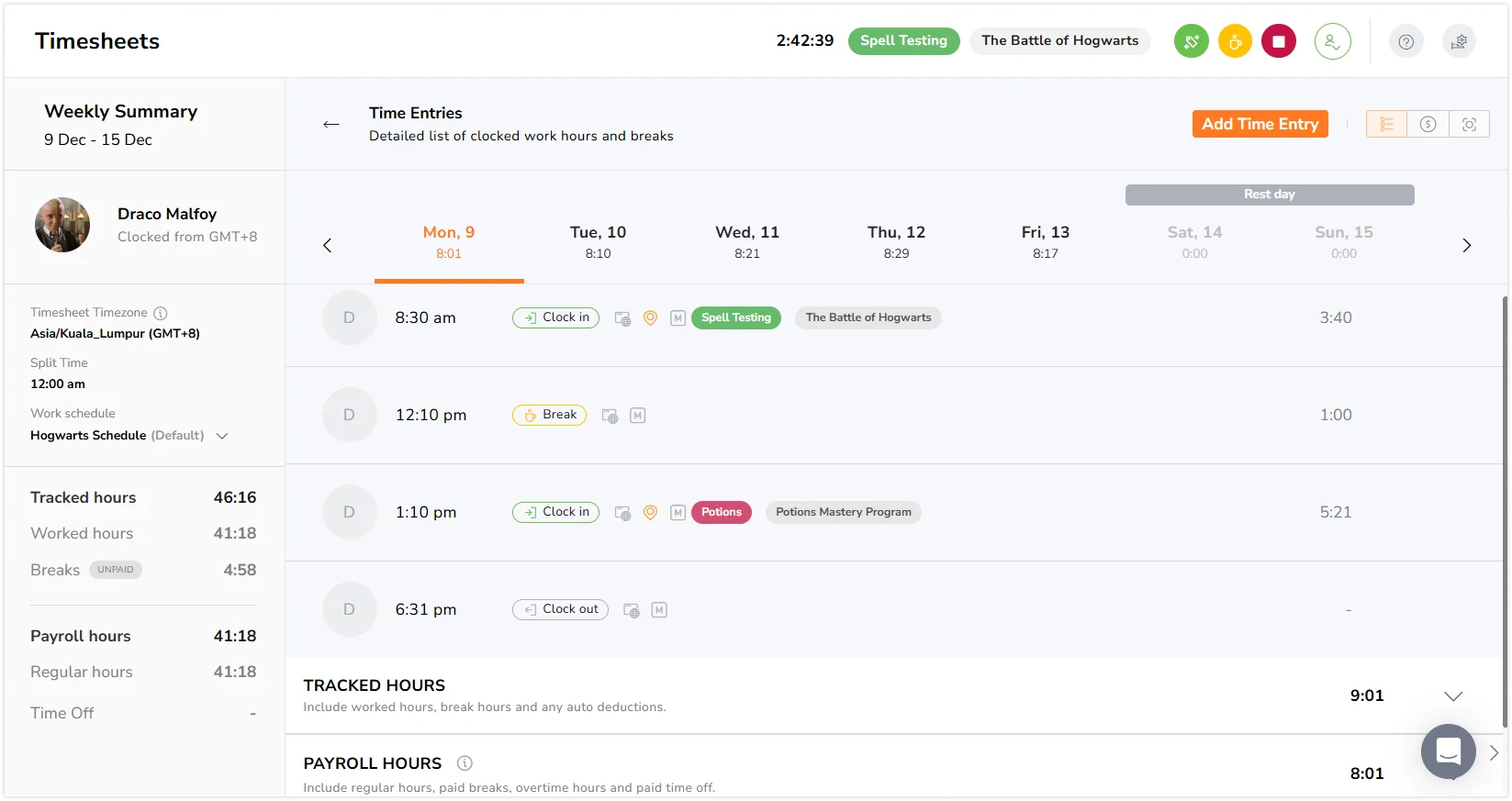프로젝트 및 클라이언트 설정하기
구성원들이 특정 프로젝트 및 클라이언트 별로 시간을 관리할 수 있어 보고서, 청구서 관리 업무가 손쉬워집니다
지블은 프로젝트 시간 관리 기능을 갖춘 훌륭한 도구라고 자신 있게 말씀드릴 수 있어요! 프로젝트는 프로젝트와 클라이언트를 함께 기준으로 근무 시간을 관리할 수 있도록 사용됩니다. 이 기능은 활동과는 직접적으로 연결되지 않습니다.
클라이언트는 프로젝트의 일부이며, 여러 프로젝트에 배정될 수도 있습니다. 구성원이 특정 프로젝트로 근무를 시작하면, 해당 프로젝트에 연결된 클라이언트도 프로젝트와 함께 함께 관리됩니다.
이 글에서 다루는 내용은 다음과 같아요.
프로젝트 추가하기
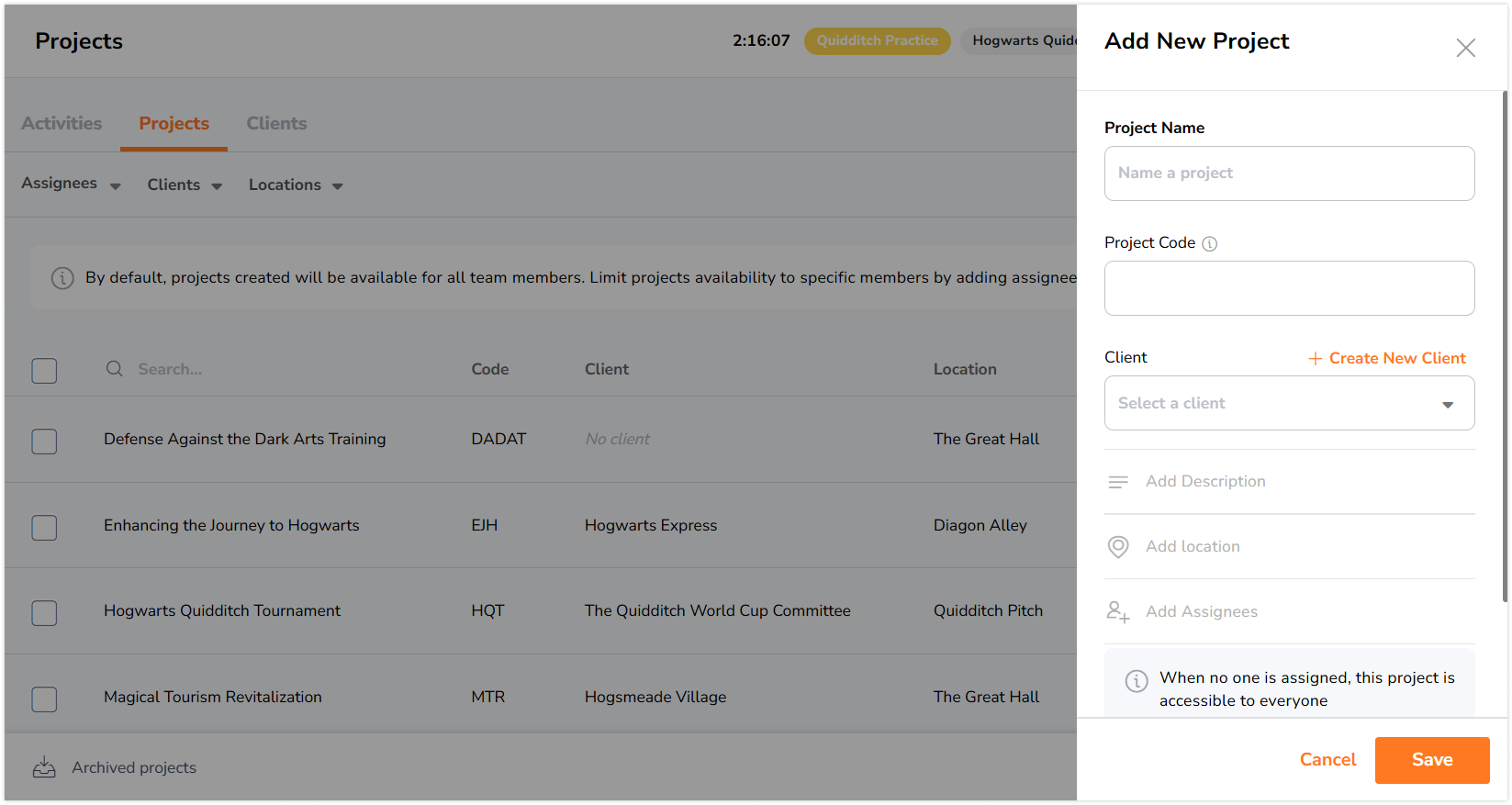
프로젝트를 추가하려면,
-
활동 및 프로젝트 > 프로젝트 > 프로젝트 추가로 이동하세요.
-
프로젝트 이름을 입력하세요.
-
프로젝트 코드 추가(선택 사항). 이 코드는 영문자와 숫자를 혼합해서 사용할 수 있습니다(예: 3A).
-
프로젝트에 클라이언트를 배정하세요(선택 사항).
-
설명을 추가하세요(선택 사항).
-
프로젝트에 위치를 배정하세요(선택 사항).
-
프로젝트에 개별 구성원이나 그룹을 배정하세요(선택 사항).
-
저장을 클릭하세요.
기본적으로 모든 프로젝트는 모든 구성원과 그룹이 볼 수 있습니다. 그룹을 설정한 경우 개별 구성원이나 그룹을 프로젝트에 배정할 수 있습니다. 자세한 내용은 그룹 생성 및 관리 방법을 확인해보세요.
구성원(또는 그룹)을 프로젝트에 배정하면,
-
프로젝트는 해당 구성원만 이용할 수 있습니다.
-
배정되지 않은 구성원은 더 이상 이 프로젝트에 접근할 수 없습니다.
사용자 지정 근태관리 규칙을 통해 구성원이 반드시 프로젝트로 근무를 시작하도록 설정할 수도 있습니다.
프로젝트에 위치가 배정되면,
-
해당 프로젝트에 배정된 구성원은 근무 시간에 위치 정보가 함께 기록됩니다. 이 데이터는 관리 시간 보고서에서 내보내기를 통해 확인할 수 있습니다.
프로젝트를 필터링하려면,
- 프로젝트 탭에서 기존 프로젝트 목록 상단의 담당자, 클라이언트, 위치 필터 옵션을 이용하세요.
- 필터를 사용하면, 프로젝트 목록은 프로젝트 배정 기준에 따라 업데이트됩니다.
- 필터를 해제하려면, 해당 드롭다운 메뉴에서 선택된 항목 삭제하기/선택 취소 옵션을 사용하세요.
- 적용된 모든 필터를 한 번에 제거하려면, 재설정을 클릭해 전체를 초기화할 수 있습니다.
클라이언트 추가하기
클라이언트를 추가하려면,
- 활동 및 프로젝트 > 클라이언트로 이동하세요.
- 클라이언트 추가를 클릭하세요.
- 클라이언트 정보를 입력할 수 있는 사이드바가 표시됩니다.
- 클라이언트 이름을 입력하세요.
- 클라이언트 코드를 추가하세요(해당되는 경우). 이 코드는 영문자와 숫자를 혼합해서 사용할 수 있습니다(예: 3A).
- 저장을 클릭하세요.
참고: 하나의 클라이언트에 여러 프로젝트를 배정할 수 있습니다.
클라이언트를 프로젝트에 배정하기
클라이언트를 추가한 뒤에는 해당 클라이언트와 프로젝트를 연결할 수 있습니다. 방법은 여러 가지가 있습니다.
- 클라이언트 사이드바에서,
- 새 클라이언트를 생성할 때 프로젝트를 함께 배정할 수 있습니다.
- 또는 연필 아이콘을 클릭해 기존 클라이언트를 수정하면서 프로젝트를 배정할 수도 있습니다.
- 클라이언트 사이드바가 열리며, 여기에서 내용을 수정할 수 있습니다.
- 프로젝트 탭에서 클라이언트 추가하려면,
- 새 프로젝트를 생성할 때 프로젝트 탭에서 클라이언트를 배정할 수 있습니다.
- 기존 프로젝트를 수정하려면 연필 아이콘을 클릭해 클라이언트를 배정할 수도 있습니다.
- 필요한 경우 이 사이드바에서 새 클라이언트를 생성할 수도 있습니다.
클라이언트를 기준으로 근무 시간 관리하기
클라이언트를 기준으로 근무 시간을 관리하려면, 반드시 프로젝트에 클라이언트를 배정해야 합니다. 팀이 프로젝트 기준으로 근무 시간을 기록하면, 해당 클라이언트도 함께 관리됩니다.
근무시간표와 보고서에서의 프로젝트
팀 구성원이 프로젝트 기준으로 근무 시간을 기록하기 시작하면, 업무에 소요된 시간을 더 자세하게 확인할 수 있습니다.
이 정보를 확인할 수 있는 두 가지 유용한 영역이 있습니다.
팀의 상세 일일 근무시간표에서 확인하는 프로젝트별 세부 내역
-
근무시간표로 이동 > 팀 구성원의 근무시간을 클릭 > 해당 구성원의 상세 일일 근무시간표를 확인하세요.
-
이 페이지(위 스크린샷 참고)에서 활동과 함께 기록된 프로젝트별 시간 항목을 확인할 수 있습니다.
기록된 시간 보고서
월말에 클라이언트용 보고서를 생성할 때 필수적인 기능입니다. 이 보고서는 팀이 프로젝트, 클라이언트, 활동 기준으로 시간을 어떻게 기록하고 있는지에 대한 유용한 인사이트를 제공합니다.
-
보고서로 이동하세요.
-
기록된 시간 보고서로 이동하세요.
-
좌측 탭을 클릭하면 프로젝트 또는 클라이언트별 시간을 확인할 수 있습니다.
-
그룹 필터를 사용하면 아래에서 더 자세한 내역도 확인할 수 있습니다.
그룹 또는 하위 그룹별로 필터링하려면,
-
날짜, 구성원, 활동, 프로젝트, 클라이언트 중 어떤 기준으로 그룹화할지 선택하세요.
-
프로젝트, 클라이언트, 활동, 구성원 중에서 하위 그룹을 선택하세요.
-
하단 테이블의 내역이 변경되는 것을 확인할 수 있습니다.
내보내기를 하려면,
-
기록된 시간 보고서를 내보내어 활동, 프로젝트, 클라이언트별 시간 항목 내역을 확인할 수 있습니다.
-
현재는 CSV와 Excel 파일만 지원되며, 추후 PDF 형식도 제공될 예정입니다.
자세한 내용은 활동 설정하기에서 알아보세요.